SUSE Linux 9.2でグラフィカルログインをできるようにする設定をまとめました。設定する箇所は2カ所です。
グラフィカルログインを有効にする
YaSTを使用して、グラフィカルログインを有効にします。YaSTで「セキュリティとユーザ」カテゴリの「セキュリティの設定」を開きます。
「ログインの設定」パネルが表示されるまで「次へ」をクリックします。「ログインの設定」パネルが表示されたら、その中の「リモートグラフィカルログインを有効にする」にチェックを入れます。
残りの設定はそのままで構いません。
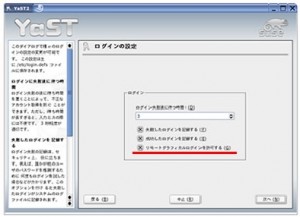
ファイアウォールの設定
ファイアウォールの設定を変更して、UDPの177番ポートを開きます。
YaSTで「セキュリティとユーザ」から「ファイアウォール」を開きます。各ポートの設定画面が表示されたら、「エキスパート」をクリックします。
表示されたダイアログのUDPの欄に177を追加します。
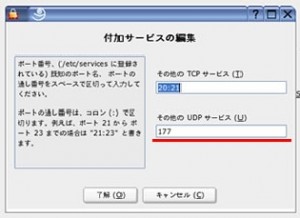
テスト
別のマシンからログインできるかテストします。Mac OS Xを例に挙げると、次のようにして接続します。
/usr/X11R6/bin/X -query 192.168.11.11
(※192.168.11.11はサーバのアドレスです)
正しく設定されていれば、SuSE Linuxのログイン画面が表示されます。
標準の設定ではリモートグラフィカルログインではrootユーザではログインできません。この設定を変更したいときは、YaSTの「システムカテゴリ」の「/etc/sysconfigエディタ」を使用します。
/Desktop/Display Managerの「DISPLAYMANAGER_ROOT_LOGIN_REMOTE」の値をyesに設定します。
















